Mac Touch Bar怎么截屏?Touch Bar截圖教程。有很多用戶使用Mac Touch Bar,但是又不知道Mac Touch Bar怎么截屏?那么想知道Mac Touch Bar怎么截屏的伙伴,跟著小編一起來看看Mac Touch Bar怎么截屏?Touch Bar截圖教程。
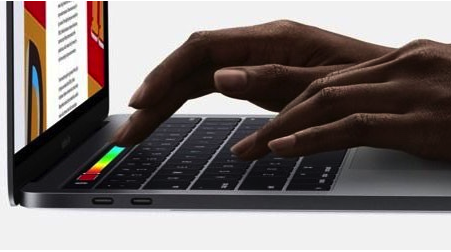
1、在開始以前,首先請打開「系統偏好設置」應用,如下圖所示。

2、在系統偏好設置中,點擊「鍵盤」圖標,如下圖所示。

3、在鍵盤設置中,點擊頂部的「快捷鍵」欄目,如下圖所示。

4、隨后在左側選擇「屏幕快照」一樣,在窗格中確認“將 Multi-Touch Bar 的圖片存儲為文件”是否已經勾選上,如下圖所示。同時,還可以看到用于為 Touch Bar 截圖的快捷功能組合鍵為 shift+command+6 這三個鍵。

5、當我們按下 shift+command+6 組合鍵時,便會對 Touch Bar 當前顯示的內容進行截圖,并自動存放到桌面上,如下圖所示。

6、點擊打開后,便可以看到截圖時 Touch Bar 上所顯示的內容了,如下圖所示。

7、當然,如果你只是想把截圖保存到剪貼板的話,請按下 shift+ctrol+command+6 四個組合鍵就可以了。







